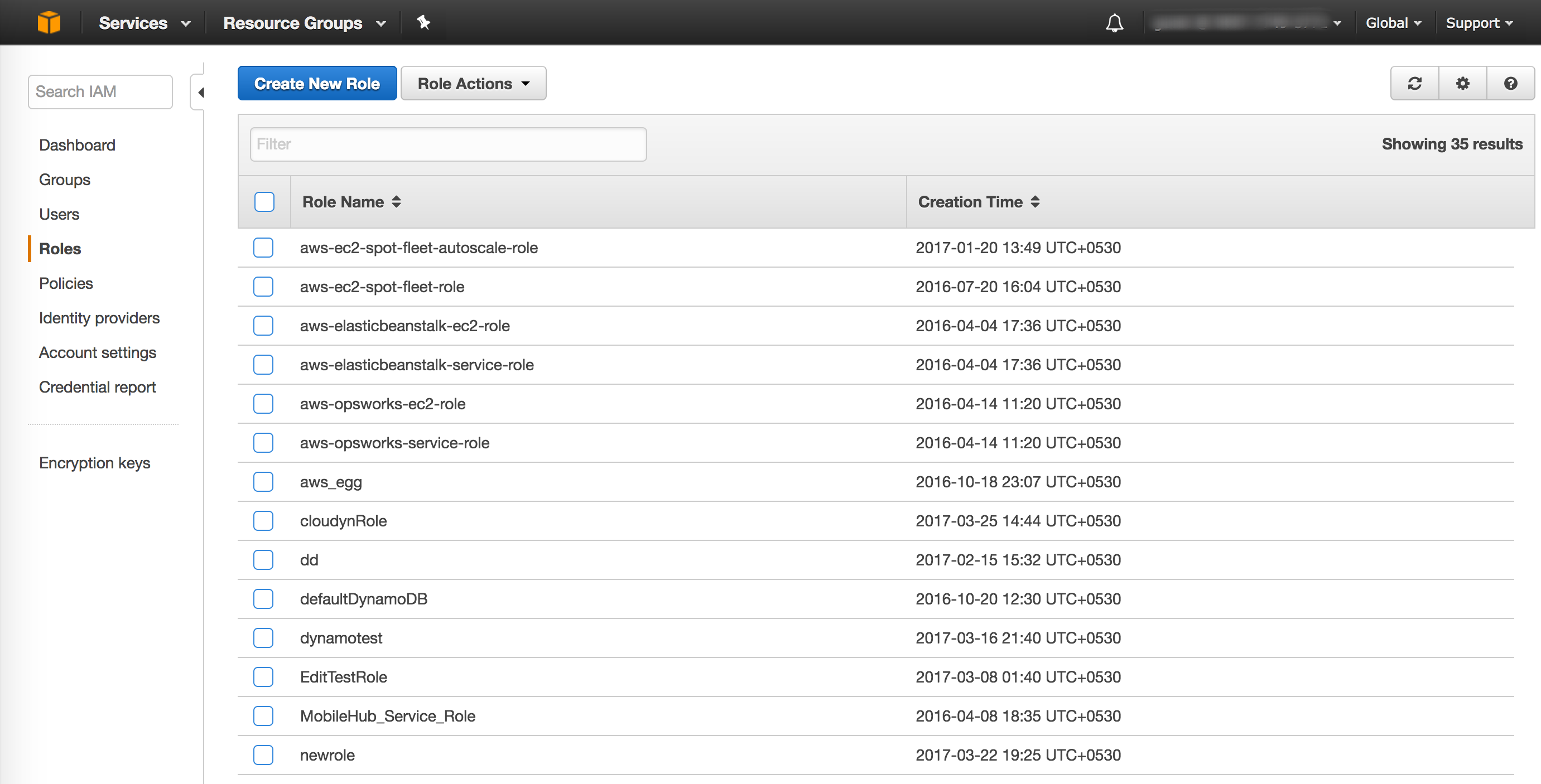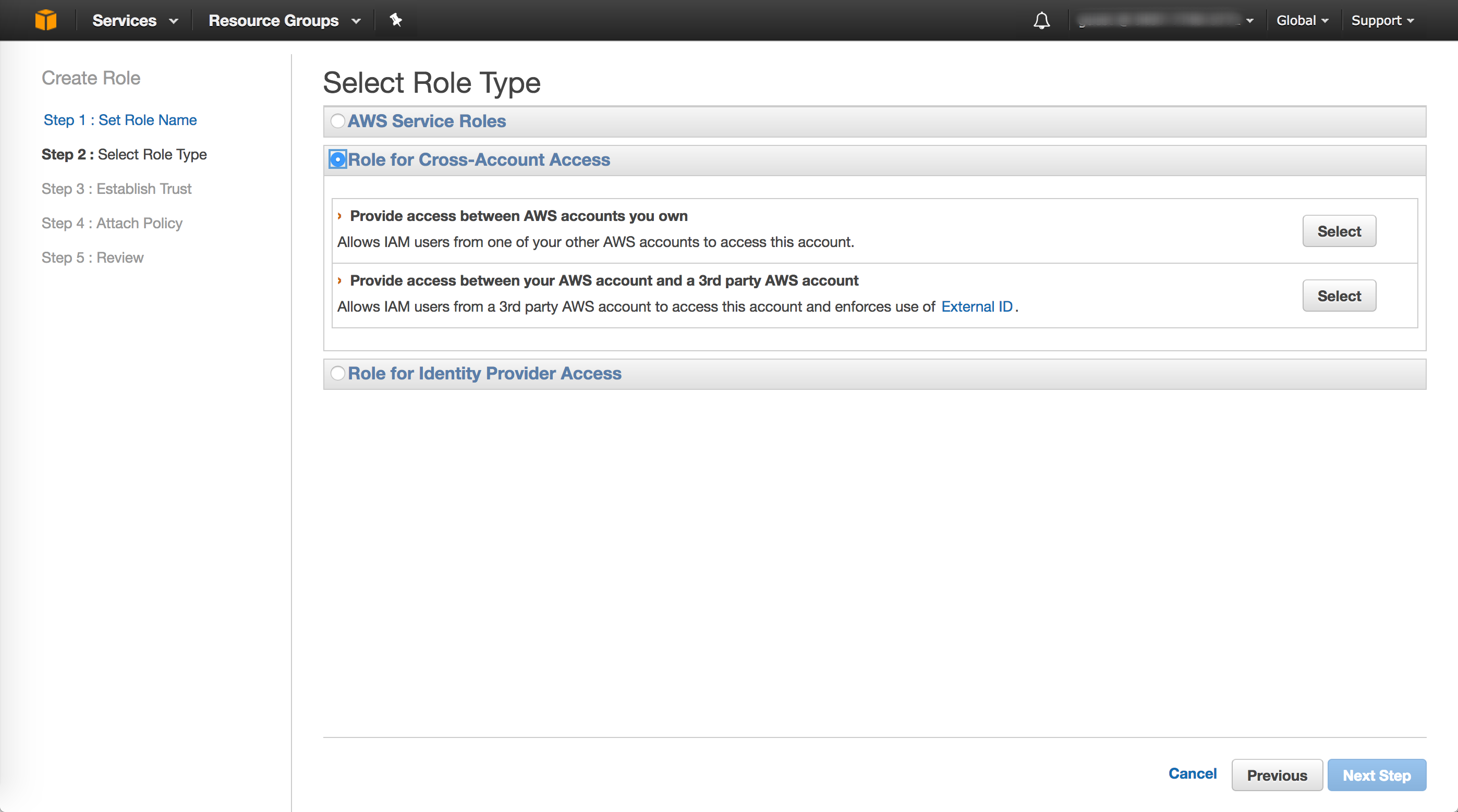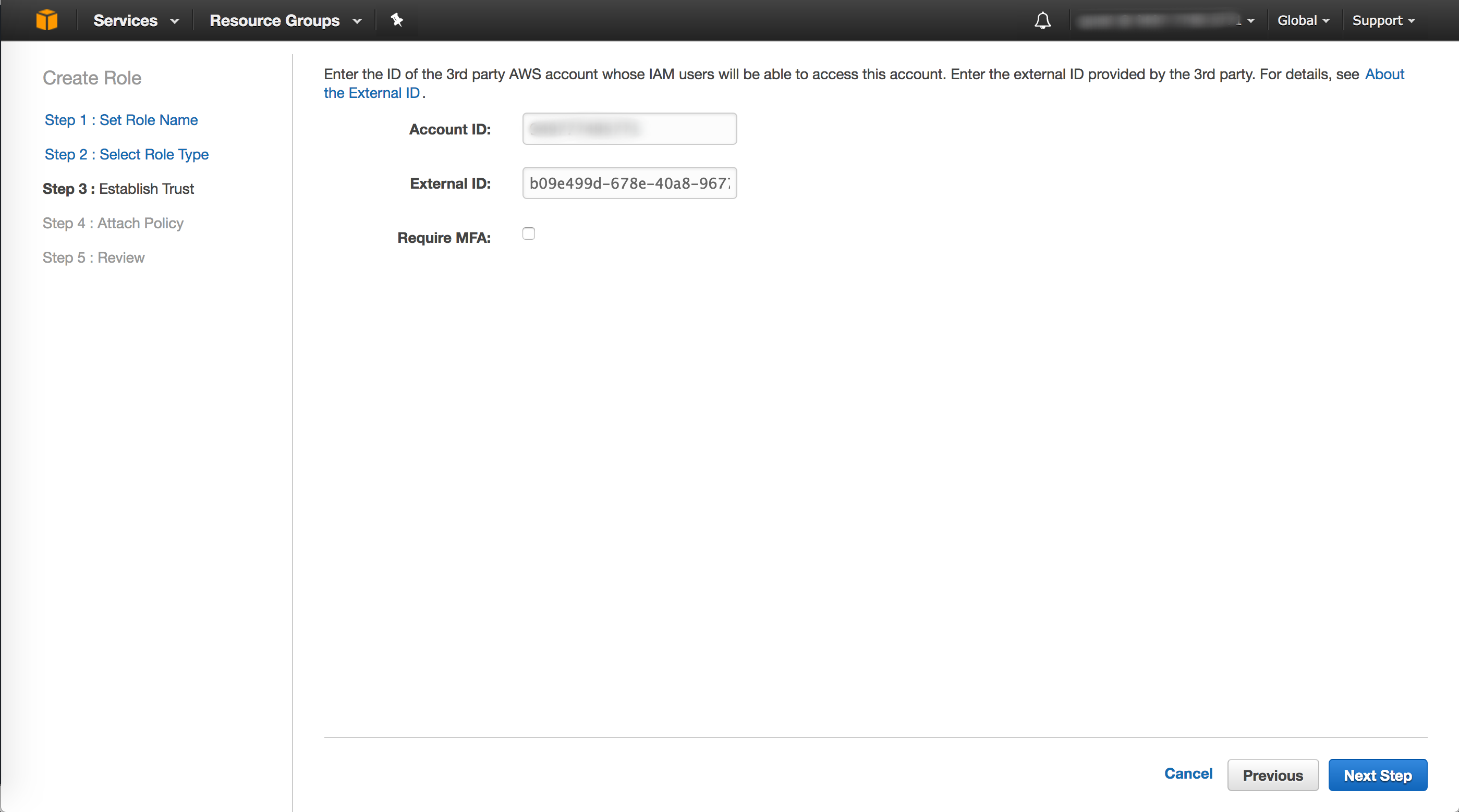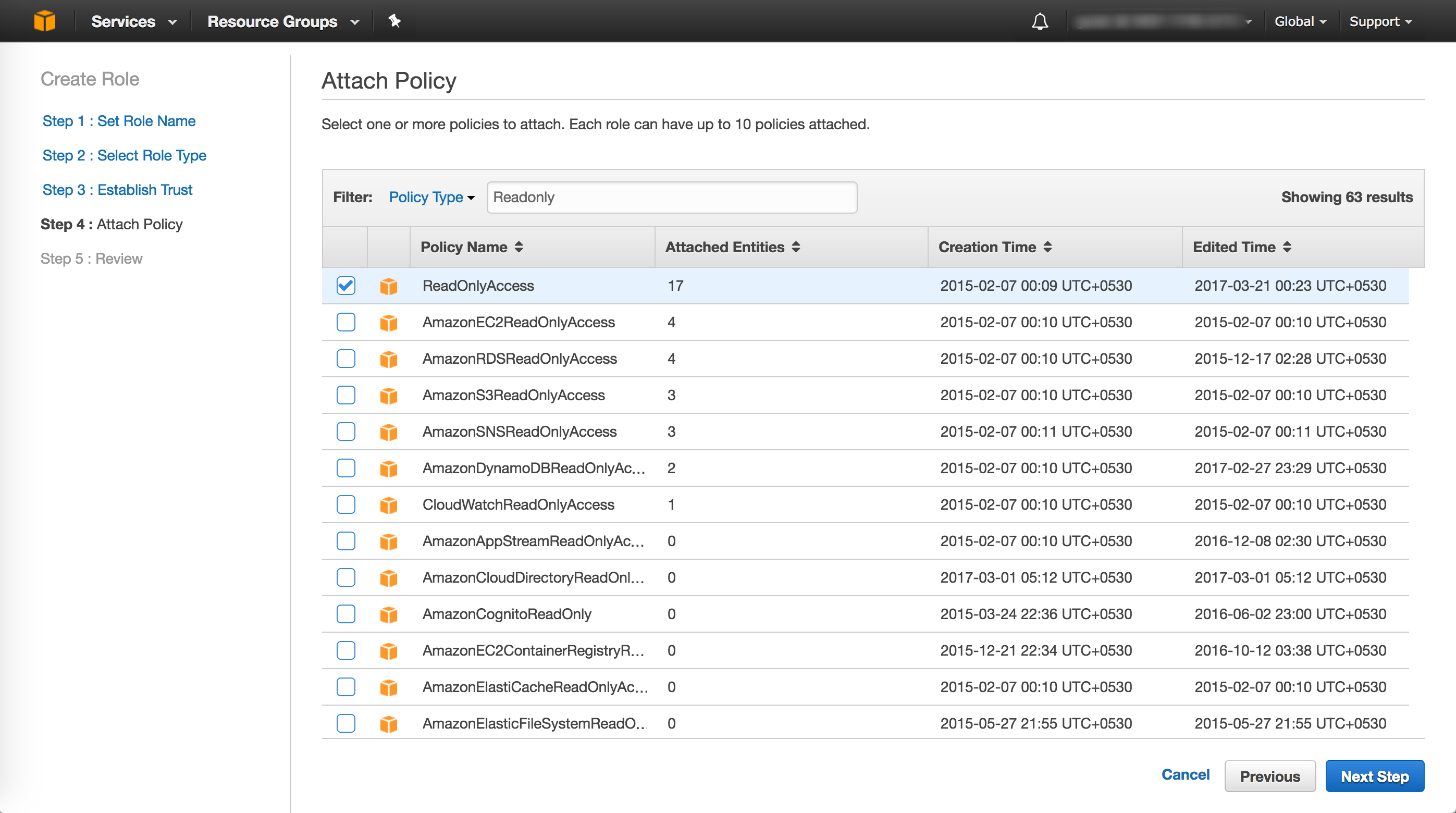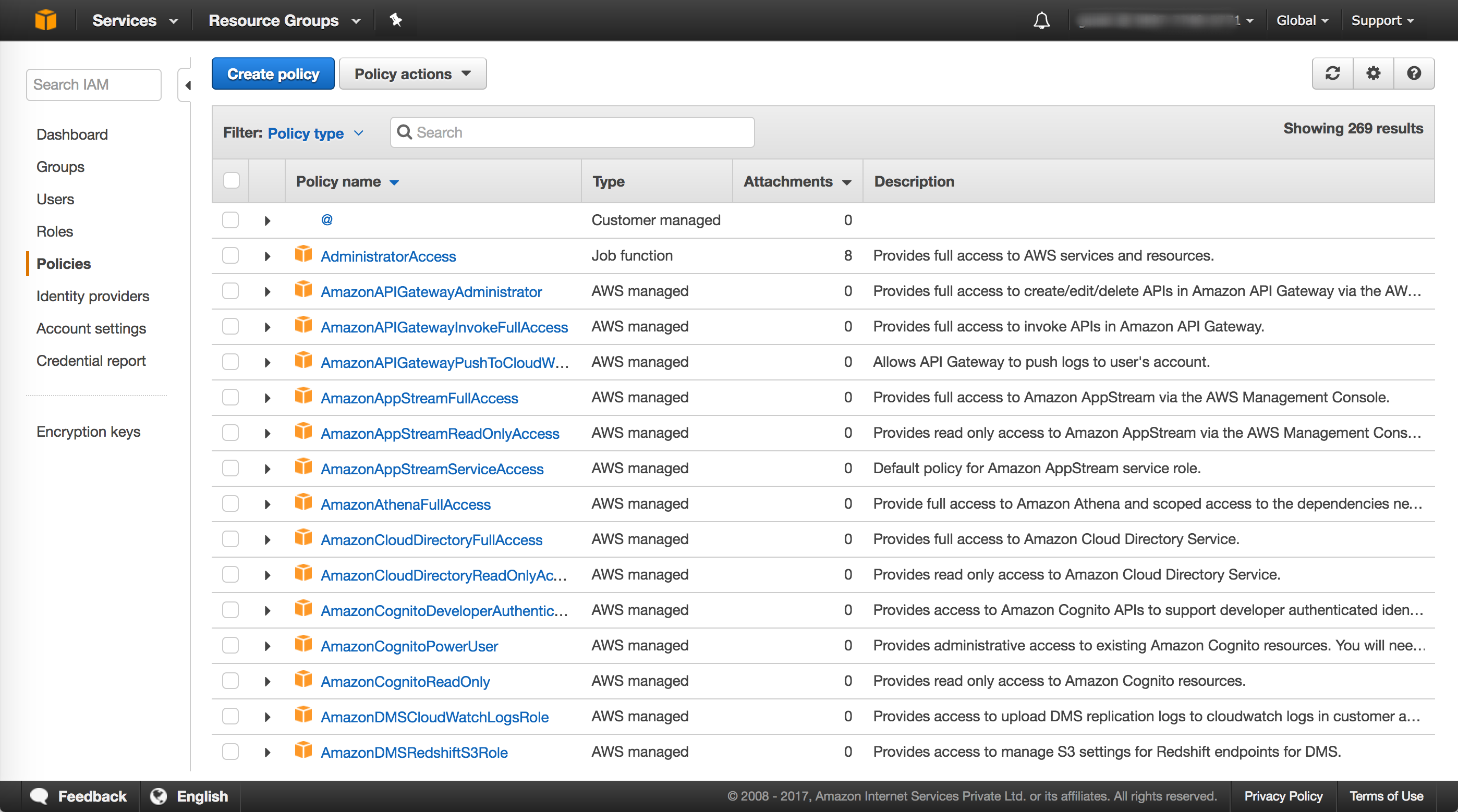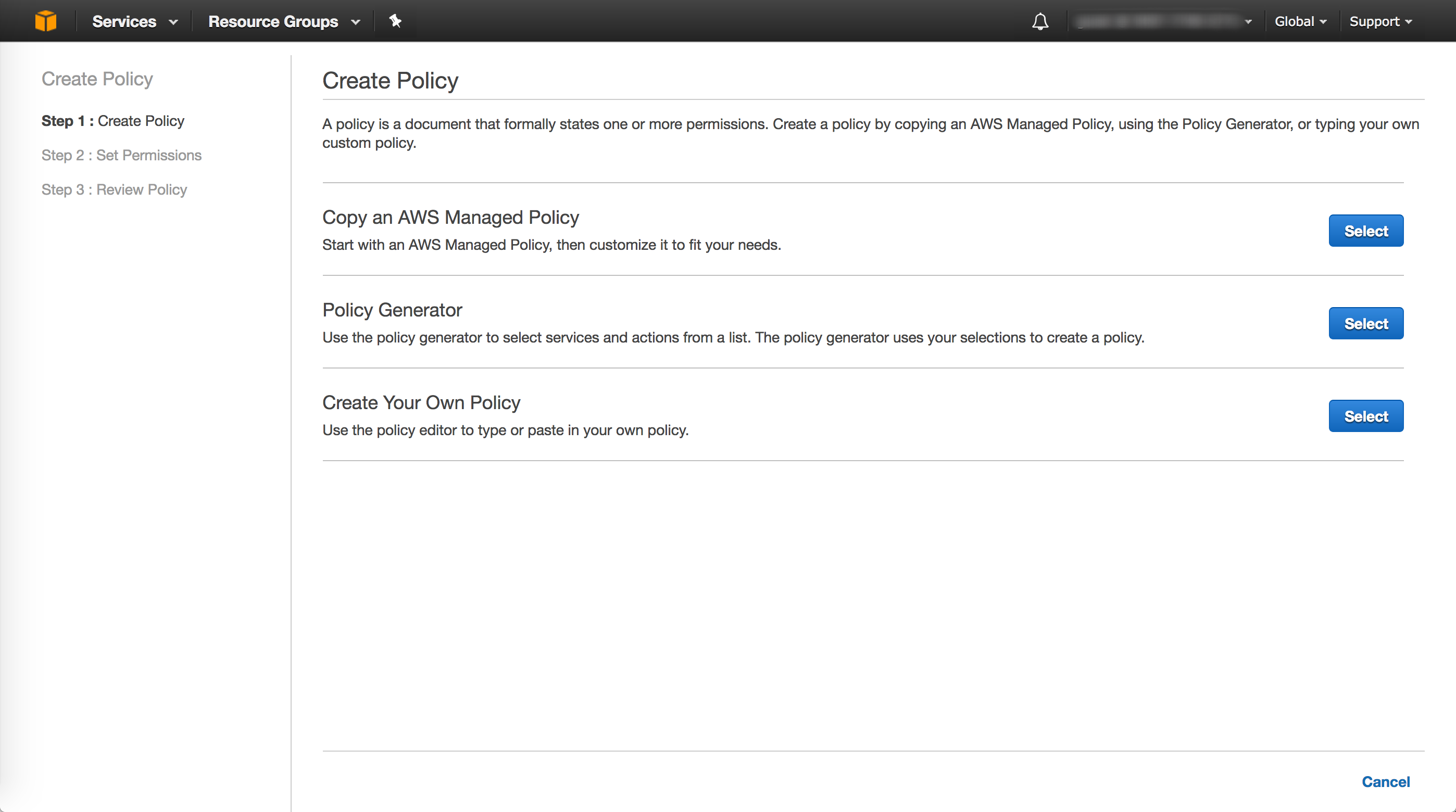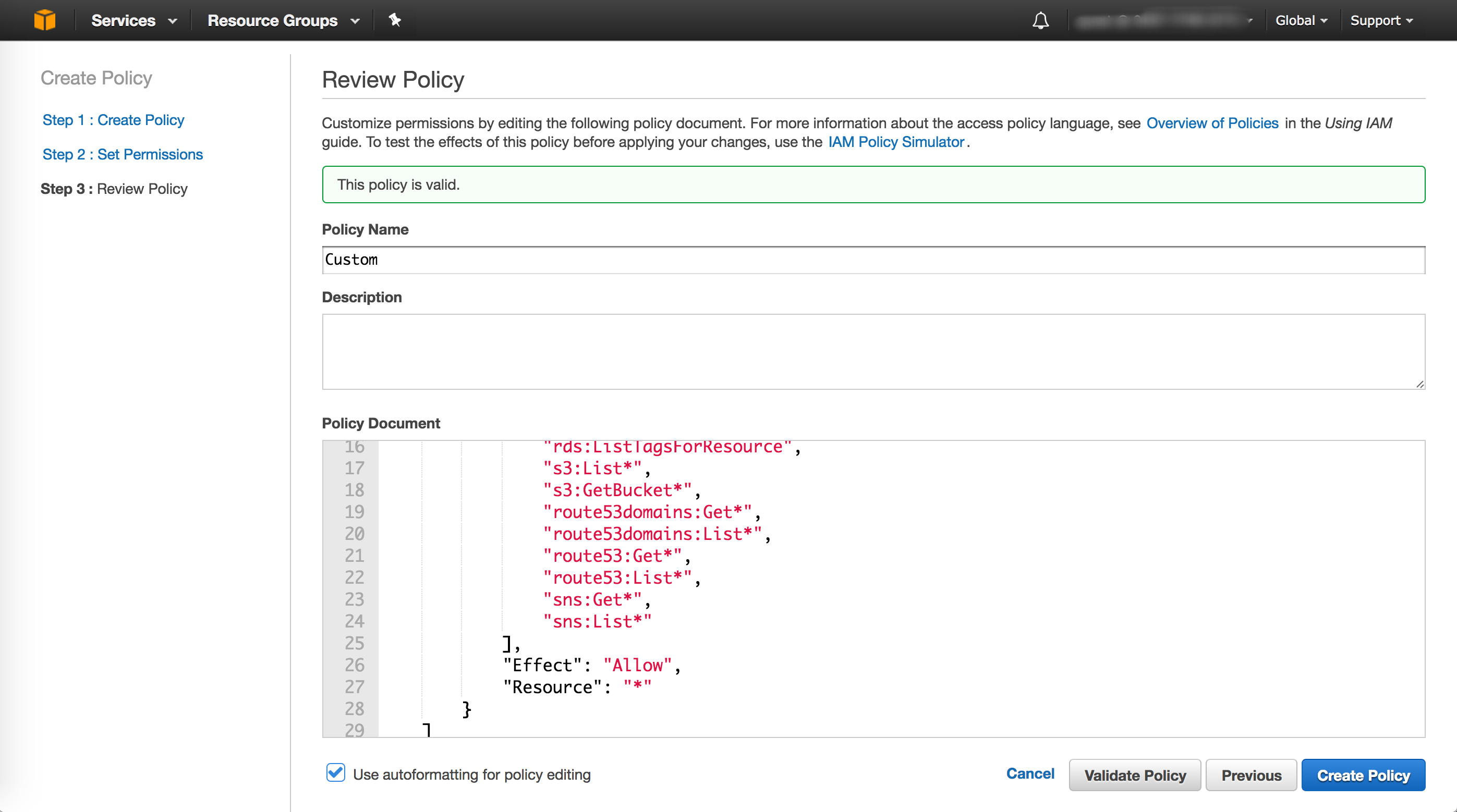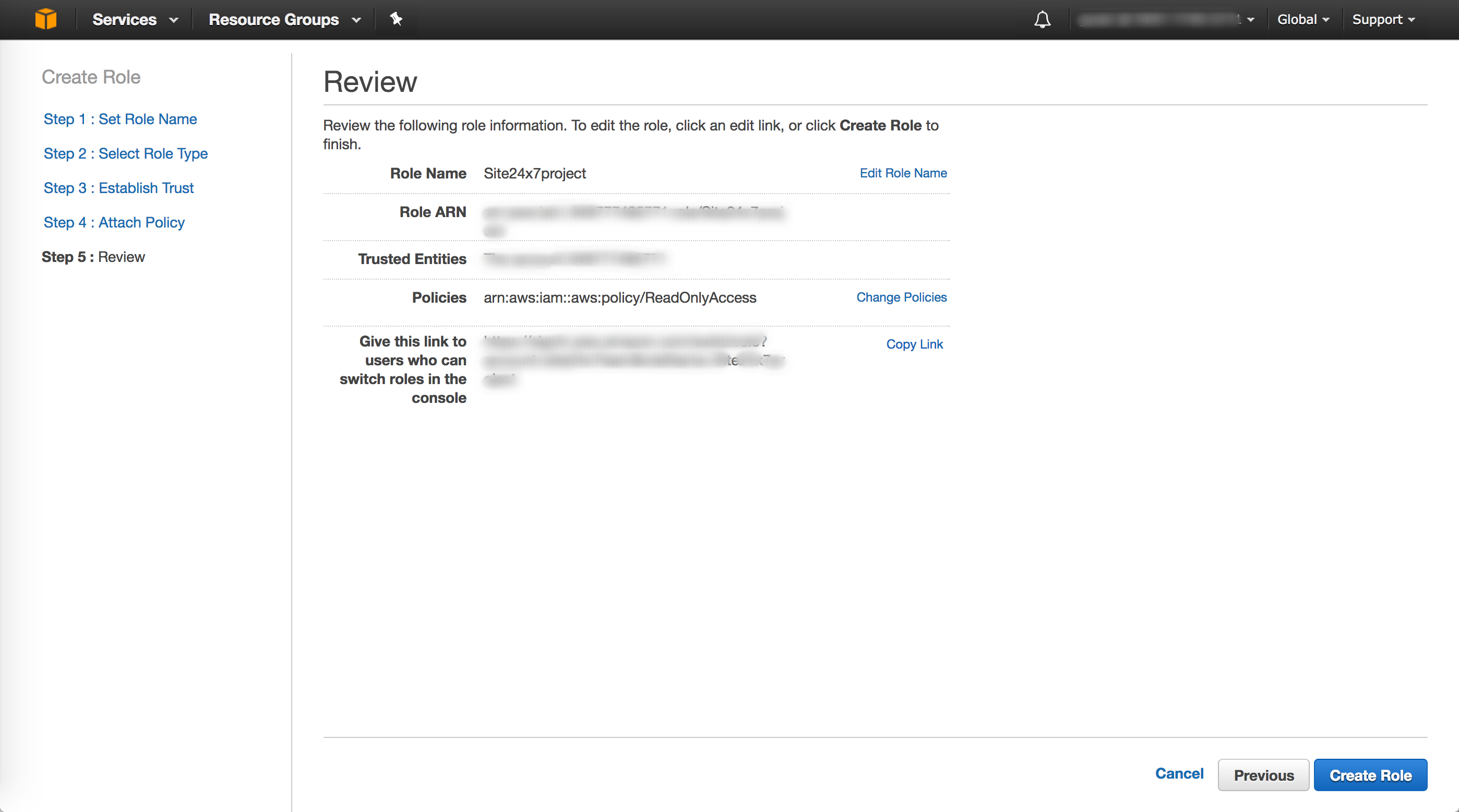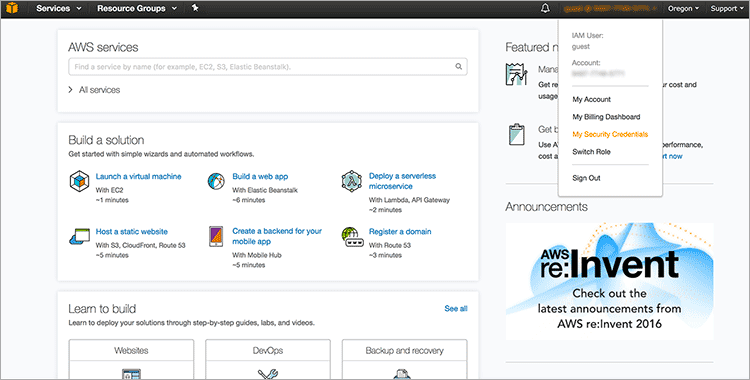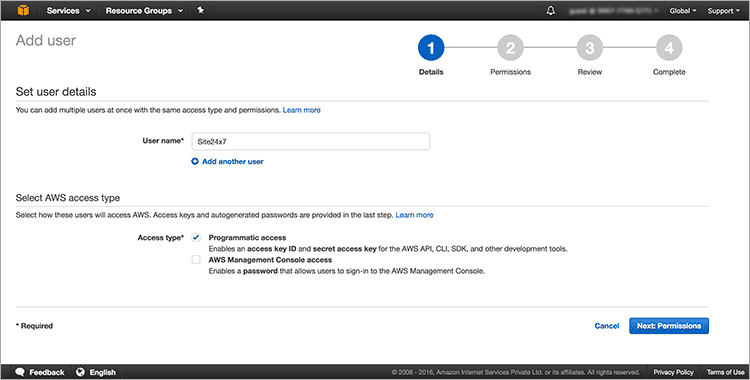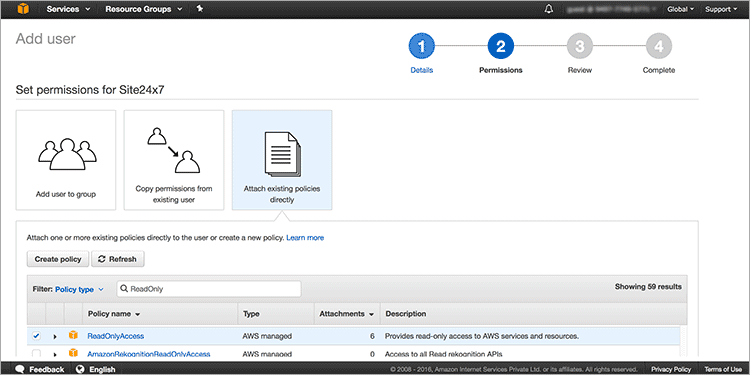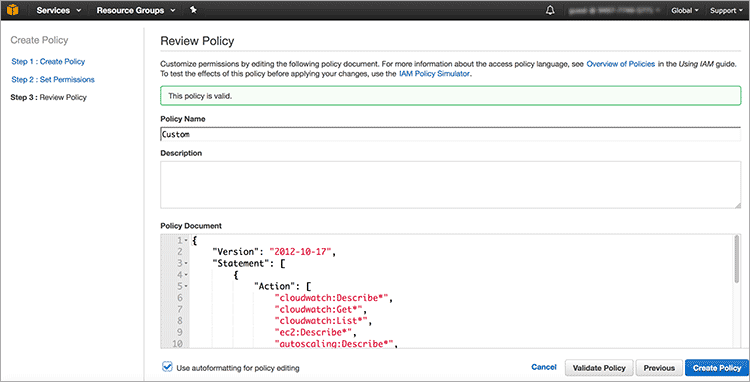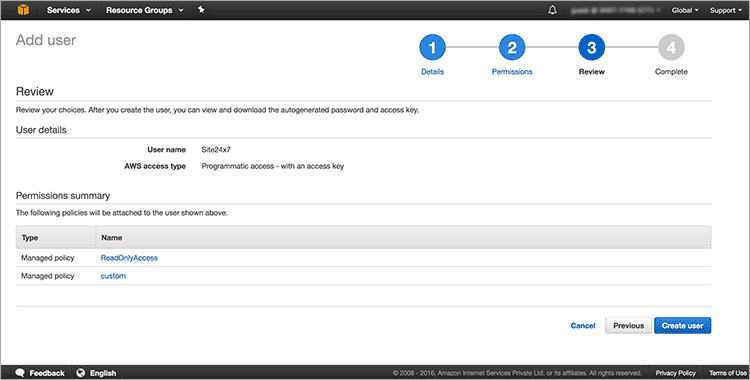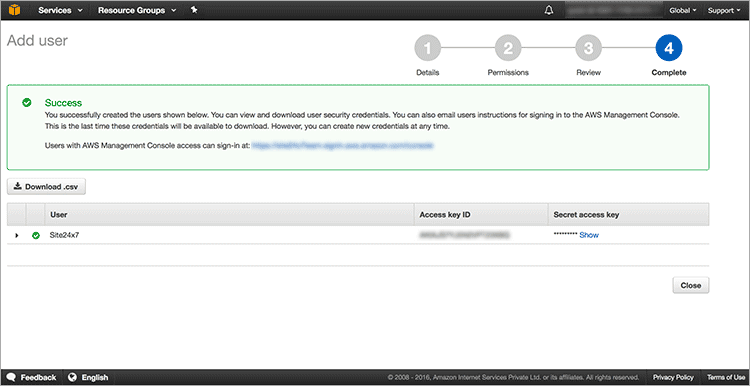ヘルプ アマゾン ウェブ サービス キーベースかロールベースでアクセス
AWSアカウントへのアクセス有効化
AWSインフラ監視について
Site24x7は、包括的な監視とアラートを、AWSサービスに提供します。各種のAWSリソースのメトリックを監視して、パフォーマンスとリソース利用状況を把握、EC2監視を、CloudWatchとエージェント作成のデータの取り合わせで拡充します。さらに、Site24x7は、ダッシュボード機能、Top-Nレポート、多目的アラート、メトリック レベルのしきい値設定などにより、AWSコンソールの制約を超えた、操作性を実現しています。
当社がサポートするAWSサービス
現在、当社は、EC2、RDS、DynamoDB、Classic Load Balancer、Application Load Balancer、SNS、EBS、S3の監視をサポートしています。
AWSアカウントへのSite24x7アクセスを有効にする
包括的なAWS監視を実現するため、Site24x7は、アカウントに設定した対応AWSインフラ コンポーネントすべてを、自動ディスカバリする必要があります。これにはSite24x7の認証・認可が必要で、IAMユーザー作成でも、クロス アカウントIAMロールでも、実行できます。詳しくは、下記をご覧ください。
ロールベースのアクセス
まず、AWSアカウントをSite24x7にセキュア接続します。IAMロールを作成、信頼性を確立、クロス アカウント アクセスをAWSアカウントとSite24x7 AWSアカウントの間で有効化と、作業して下さい。下記の手順でロールARNを作成します。
始める前に
クロス アカウントIAMのロールやユーザーを作成し、ポリシー権限を割り当てるには、AWSコンソールへの管理者レベルのアクセスが必要です。
ロールベースのアクセス
まず、AWSアカウントをSite24x7にセキュア接続します。IAMロールを作成、信頼性を確立、クロス アカウント アクセスをAWSアカウントとSite24x7 AWSアカウントの間で有効化と、作業して下さい。ロールARMは、次の手順で行います。
ロールの作成
- AWSマネジメント コンソールにログインし、AWS IAM コンソールを開きます。
- ナビゲーション パネルでロールをクリックし、ロールの作成とクリックしてください。
信頼性を確立
- 「ロール タイプの選択」タブで、「別のAWSアカウント」を選択します。
- Site24x7のAWSアカウントIDを、所定の欄に入力してください(Site24x7のAWSアカウントIDは、Amazon監視の追加フォームに表示されています)。
- 外部IDが必要をチェック。
- 外部IDを入力します。Site24x7のAWSアカウントIDは、Amazon監視の追加フォームに表示されています)。次のステップ:アクセス権限をクリックしてください。
- 「MFAが必要」は選択せず、「次のステップ:アクセス権限」をクリックする必要があります。
AWSによる管理ポリシー
- 「ポリシー」で、デフォルトのAWSによる管理ポリシー「読み込み専用アクセス」を検索します。
- ポリシー「R読み込み専用アクセス」のチェックボックスを選択し、「次のステップ:レビュー」を選択。
カスタム ポリシー
Site24x7では、アカウントとSite24x7のAWSアカウントとの、クロス アカウントIAMロールに対し、カスタム ポリシーの作成とアタッチも可能となっています。
- AWS IAM コンソールへ戻り、「ポリシー」をクリックしてください。
- 「Create Policy」をクリックし、「Create Your Own Policy」を選択。
- 適宜、入力欄にポリシー名を入力(サンプルではcustom)、次のポリシーをポリシー ドキュメント欄にペーストしてください。
"Version": "2012-10-17",
"Statement": [
{
"Action": [
"cloudwatch:Describe*",
"cloudwatch:Get*",
"cloudwatch:List*",
"dynamodb:Describe*",
"dynamodb:List*",
"ec2:Describe*",
"autoscaling:Describe*",
"elasticloadbalancing:Describe*",
"rds:Describe*",
"rds:List*",
"rds:ListTagsForResource",
"s3:List*",
"s3:GetBucket*",
"route53domains:Get*",
"route53domains:List*",
"route53:Get*",
"route53:List*",
"sns:Get*",
"sns:List*"
],
"Effect": "Allow",
"Resource": "*"
}
]
}
- 「ポリシーの検証」をクリックして、ポリシー ドキュメントを確認し、続いて、「ポリシーの適用」をクリックします。
ここで、上記手順にしたがって、クロス アカウントISMロールを作成します。ロールの作成 > ロール タイプの選択」 > と移動して、Site24x7のAWSアカウントIDと外部IDを入力し、権限アタッチポリシーのセクションで、新しく作成したポリシーを選択、「次のステップ:レビュー」をクリックしてください。
レビュー
このセクションでは、入力したロール情報をレビューし、すべて妥当であれば、「ロールの作成」をクリックします。終了後は、「ロールARN」がサードパーティ アカウントに作成されています。
次のステップ
ここで、AWSアカウントをSite24x7につなぐのに必要な、AWS監視を作成します。作業は、ここに記載の手順にしたがって実行ください。
キーによるアクセス
AWSリソースのディスカバリと監視には、Site24x7の認証・認可が必要です。認証はセキュリティ認証情報で、認可はポリシー ステートメントで行います。Site24x7は、これらのセキュリティ認証情報(アクセス キーIDとシークレット アクセス キー)で、AWS APIを呼び出します。IAMユーザーとアクセス キーの作成については、引き続き、下記を参照ください。
始める前に
クロス アカウントIAMのロールやユーザーを作成し、ポリシー権限を割り当てるには、AWSコンソールへの管理者レベルのアクセスが必要です。
新規IAMユーザーの追加
Site24x7をIAMユーザーとしてAWSアカウントに作成するには、下記手順にしたがってください。
- AWSマネジメント コンソールで、「セキィリティ認証情報」をクリックすると、Identity and Access Management(IAM)コンソールに移動します。
- ナビゲーション パネルで、「ユーザー」、「ユーザー追加」とクリック。
- 適宜、ユーザー名を所定の欄に入力してください(ここでは、Site24x7)。
- 「AWSアクセス タイプの選択」で、チェックボックス「プログラムでのアクセス」を選択し、「次へ進む:権限」をクリックします。
作成したSite24x7ユーザーに、ポリシー権限を割り当てる
Site24x7では、AWSサービスへの読み込み専用アクセスが必要です。既存のポリシーを直接Site24x7ユーザーにアタッチすることも、新規ポリシーを作ることもできます。下記手順で実行してください。
既存の読み込み専用ポリシーをアタッチする
- 権限設定ウィンドウで、「既存ポリシーの直接アタッチ」 タブをクリック。
- 検索タブで、デフォルトのIAMによる管理ポリシー名「読み込み専用アクセス」を探します。
- チェックボックスでポリシーを選択し、「次のステップ:レビュー」をクリックしてください。
- これによって、読み込み専用アクセスが、AWSサービスとリソースに設定されます。
カスタム ポリシーをアタッチする
次の手順で、カスタム ポリシーの作成とアタッチができます。
- AWS IAMコンソールに戻る。
- ナビゲーション パネルで「ポリシー」を選択。
- 「プリシーの作成」をクリックして、「自社ポリシーの作成」を選択します。
- 適宜、入力欄にポリシー名を入力(サンプルではcustom)、次のポリシーをポリシー ドキュメント欄にペーストしてください。
{
"Version": "2012-10-17",
"Statement": [
{
"Action": [
"cloudwatch:Describe*",
"cloudwatch:Get*",
"cloudwatch:List*",
"dynamodb:Describe*",
"dynamodb:List*",
"ec2:Describe*",
"autoscaling:Describe*",
"elasticloadbalancing:Describe*",
"rds:Describe*",
"rds:List*",
"rds:ListTagsForResource",
"elasticache:Describe*",
"elasticache:List*",
"lambda:List*",
"lambda:Get*",
"logs:Describe*",
"logs:Get*",
"route53domains:Get*",
"route53domains:List*",
"route53:Get*",
"route53:List*",
"sns:Get*",
"sns:List*"
],
"Effect": "Allow",
"Resource": "*"
}
]
}
例:SNSトピックの監視が不要の場合は、権限「sns:Get*」と「sns:List」を、ポリシー ステートメントから削除できます。終了したら、ポリシーの検証で、エラーがないか確認ください。Site24x7側では、ポリシー ステートメントのエラーを感知しませんので、十分な注意を払い、このポリシーJSONを編集する必要があります。
「ポリシーの検証」をクリックして、ポリシー ドキュメントを確認し、続いて、「ポリシーの適用」をクリックします。
レビュー
このセクションでは、ユーザー情報とアタッチした権限のレビューができます。
- すべて妥当であれば、最後に「Create user」をクリックしてください。
セキュリティ認証のダウンロード
- IAMユーザーを作成すると、アクセス キーIDとシークレット アクセス キーを、表示かCSVダウンロードできます
次の手順
AWSアカウントをSite24x7に接続するには、 ここに記載の手順にしたがってください。